Zuletzt aktualisiert am 4. Februar 2025
Geben Sie Ihre Anmeldedaten nicht weiter, um einen missbräuchlichen Zugriff auf private Patientendaten zu vermeiden. PeekMed® gewährleistet die Verschlüsselung der Daten (Patientendaten und Anmeldeinformationen) auf unseren Servern.
Der erste Abschnitt dieses Menüs ermöglicht es Ihnen, andere Bilder (DICOM oder konventionell) zu importieren
importieren, ohne zum ursprünglichen Importfenster zurückkehren zu müssen. Hier können Sie schnell ein anderes Bild aus den verfügbaren Quellen importieren und eine neue Planung einleiten.
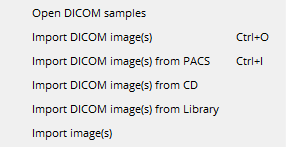
Hinweis: Wenn Sie ein neues Bild aus der Menüleiste importieren, werden Sie aufgefordert, die Planung, an der Sie gerade arbeiten, zu speichern oder zu verwerfen.

Im zweiten Abschnitt finden Sie Optionen, die sich auf Ihre Planung beziehen: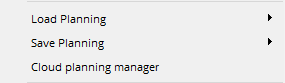 Planung laden: Sie können einen zuvor gespeicherten Plan laden. Sie können ihn aus der Cloud oder von der Festplatte laden, je nachdem, wo er gespeichert wurde.
Planung laden: Sie können einen zuvor gespeicherten Plan laden. Sie können ihn aus der Cloud oder von der Festplatte laden, je nachdem, wo er gespeichert wurde.
Wenn die eingegebenen Daten nicht korrekt sind, gibt PeekMed® eine Warnung aus, dass etwas nicht geladen werden kann.
-
In die Cloud: speichert den aktuellen Stand Ihres Plans in der Cloud.
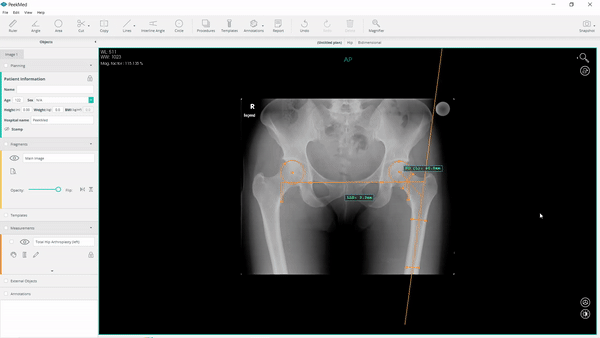
-
Auf Festplatte: Speichern Sie den aktuellen Stand Ihres Plans lokal.
Stellen Sie sicher, dass Sie die Planung speichern, um Datenverluste bei einem Stromausfall oder einem Verlust der Internetverbindung zu vermeiden.
Sie haben auch die Möglichkeit, die Planung als CSV-Datei zu speichern. Diese Datei enthält Informationen über: Planungstyp (Vor- oder Nachbereitung, je nachdem, welche Datei Sie gespeichert haben), Patienteninformationen, durchgeführte Verfahren, verwendete Vorlagen und durchgeführte Messungen. Weitere Informationen darüber, wie Sie die Planung manuell als CSV-Datei speichern können, finden Sie in diesem Artikel.
Cloud-Planungsmanager: Ermöglicht Ihnen die Verwaltung der Planungen, die Sie in der Cloud gespeichert haben. Sie können neue Pläne löschen, herunterladen, laden oder speichern. Es ist auch möglich, den Namen eines Plans zu bearbeiten und die Liste nach Name, Erstellungsdatum oder Aktualisierungsdatum zu ordnen.
Geben Sie Ihre Anmeldedaten nicht weiter, um einen missbräuchlichen Zugriff auf private Patientendaten zu vermeiden. PeekMed® gewährleistet die Verschlüsselung der Daten (Patientendaten und Anmeldeinformationen) auf unseren Servern.
Im dritten Bereich können Sie STL-Dateien importieren/exportieren. Wenn Sie mit Hybrid- oder 3D-Umgebungen planen, können Sie Dateien im .stl-Format importieren und exportieren. 
Wenn Sie STL exportieren, können Sie nur das Knochenmodell exportieren, das Sie anschließend z.B. mit einem 3D-Drucker ausdrucken können.
 Im vierten Bereich schließlich haben Sie Zugriff auf Einstellungen und Profil. Weitere Einzelheiten zu diesen Menüs finden Sie in diesem Artikel. Einstellungen Profil beendenSie können auch "PeekMed beenden" verwenden, um die Software zu schließen. Unter macOS finden Sie diese Option unter dem Menü PeekMed® in der Menüleiste.
Im vierten Bereich schließlich haben Sie Zugriff auf Einstellungen und Profil. Weitere Einzelheiten zu diesen Menüs finden Sie in diesem Artikel. Einstellungen Profil beendenSie können auch "PeekMed beenden" verwenden, um die Software zu schließen. Unter macOS finden Sie diese Option unter dem Menü PeekMed® in der Menüleiste.
